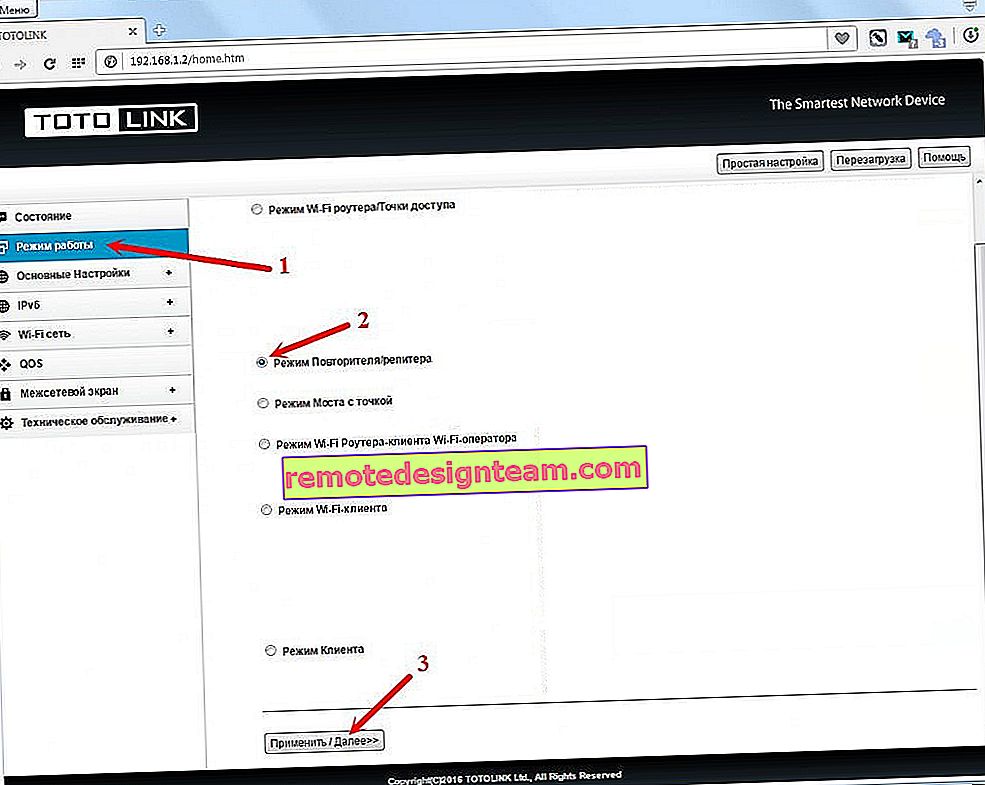Роутер Totolink в режимі репитера, повторювача, розширювача мережі
Роутери компанії Totolink, як і роутери інших виробників вміють працювати в різних режимах. Це означає, що роутер може виступати в ролі точки доступу, клієнта, репитера. Якщо ви зайшли на цю сторінку, то швидше за все знаєте що таке репитер, і навіщо він вам потрібен. Це такий спеціальний пристрій, завдання якого збільшувати радіус дії вже існуючої мережі. Просто посилювати Wi-Fi мережу. Більш докладно про це я писав в цій статті.
Так ось, роутер Totolink може виступати в ролі повторювача. З його допомогою можна посилити вже існуючу мережу. При цьому, Totolink буде ще роздавати інтернет по кабелю. Працює все це дуже просто. Заходимо в настройки роутера, переводимо його в режим репитера, в списку доступних Wi-Fi мереж вибираємо свою мережу, і вказуємо пароль для підключення до неї. Роутер буде перезавантажений, і почне посилювати бездротову мережу. Це означає, що у вас як і раніше буде одна Wi-Fi мережу, але посилена за допомогою Totolink. Ну і по мережевому кабелю до роутера можна буде підключити якийсь пристрій, або декілька. Якщо необхідно.
Я все перевірив на роутері Totolink N150RT, про налаштування якого я писав тут. Все дуже класно працює. Головний роутер у мене ASUS. Але це не має ніякого значення. І якщо вам потрібен ну дуже дешевий ретрансляція, потрібно заощадити, то можна купити той же Totolink N150RT і налаштувати його з цієї інструкції. Просто цей роутер коштує дешевше репитера (якщо не розглядати якісь китайські моделі, у яких навіть імені немає).
Використовуємо роутер Totolink для розширення покриття Wi-Fi мережі
Заходимо в настройки маршрутизатора. Для цього в браузері досить перейти за адресою 192.168.1.1, і вказати ім'я користувача і пароль від налаштувань роутера. Якщо ви їх не змінювали, то підійдуть заводські: admin і admin.

Якщо вам необхідна детальна інструкція по входу в настройки, то знаходиться вона за посиланням //help-wifi.com/totolink/kak-zajti-v-nastrojki-routera-totolink-na-primere-modeli-totolink-n150rt/
Якщо у вас налаштування англійською, то натискаємо на кнопку "Advanced Setup", і змініть мову на російську, або українську.

Переходимо в розділ "Режим роботи". Ставимо перемикач біля пункту "Режим повторювача / репитера / розширювача мережі". Натискаємо на кнопку "Застосувати / Далі".

Тепер нам потрібно вибрати нашу Wi-Fi мережу, яку потрібно посилити. Натисніть на кнопку "Пошук". Встановіть перемикач біля своєї мережі. В поле "Ключ безпеки Wi-Fi мережі" вкажіть пароль від головної мережі, щоб наш репитер зміг до неї підключиться. Тільки будьте уважні, вкажіть правильний пароль.
Натисніть на кнопку "Готово".

Чекаємо поки роутер перезавантажиться.

Після перезавантаження все запрацює. Ви побачите, що ваша основна Wi-Fi мережу посилена за допомогою роутера Totolink. Ось власне і все. Якщо ви захочете повернути роутер в звичайний режим роботи, то найпростіше зробити скидання налаштувань. Просто натиснути і потримати 10 секунд кнопку RST-WPS. Або дивіться інструкцію по скиданню налаштувань на Totolink.
Чому не заходить в налаштування Totolink після зміни режиму роботи?
У налаштування нашого репитера за адресою 192.168.1.1 вже швидше за все не зайти (якщо адреса головного роутера теж 192.168.1.1). Ви просто будете потрапляти в настройки головного маршрутизатора.
Щоб була можливість зайти в налаштування репитера, потрібно перед зміною режиму роботи змінити IP-адресу роутера Totolink. Я перевірив, все вийшло. Можете скинути настройки до заводських, і налаштувати все заново. Перед цим змінивши IP-адреса. Зробити це можна на вкладці «Основні параметри" - "Настоянки LAN". Міняємо адресу наприклад на 192.168.1.2.

Зберігаємо налаштування. І вже в панель управління роутера заходимо за адресою, який вказали в налаштуваннях. Налаштовуємо режим повторювача, як я показував вище. Після чого, в настройки можна буде зайти за зміненим IP-адресою.
Там, до речі, можна буде подивитися інформацію по підключеним клієнта, за рівнем сигналу головної мережі, стан з'єднання і т. Д. Або, наприклад, змінити назад режим роботи без скидання налаштувань маршрутизатора.

Намагайтеся розмістити ретрансляція так, щоб він був в зоні стабільного сигналу головною Wi-Fi мережі. Хоча б 20-30%. Це впливає на стабільність роботи і швидкість підключення через повторювач.